通常在開始使用部落格或個人網站經營自媒體的人,網站逐漸有一定成績後,與廣告商合作或者寫廣告文的機會相對也會增加,當合作邀稿談成後,多數廣告商會要求要先審稿,再將文章發佈,但要如何讓廣告商審稿呢?你用的文件檔案是Word?或者PDF?但是這兩個都不能完整呈現到時候文章出現在網站上的最後樣貌。
預覽的方法有兩種,如以下:
- 將對方設定為網站使用者之一
- 使用外掛 Public Post Preview
大多數人應該和我一樣,不會輕易將他人設定為後台的使用者,而這篇文章就是要教你如何使用Public Post Preview外掛,讓廣告商不必登入你的後台,也可以看到尚未發佈的草稿文章在未來發佈過後的樣貌,步驟非常簡單,不必學會任何語法操作,那麼我們就繼續往下看文章囉~
本文重點目錄
Public Post Preview
外掛介紹
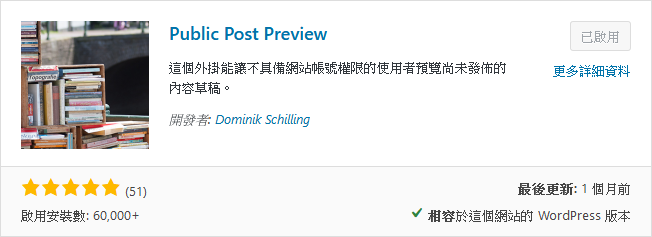
如果你的部落格布置得非常美麗,我想Word或是PDF都不能呈現出最好的一面給廣告商核對,但只要你使用的是Wordpress建立網站,就可以使用Public Post Preview外掛,將尚未發佈的文章草稿以預覽的方式給廣告商確認內容,不僅省事,少一道中間剪下貼上的手續,相信廣告商也會非常滿意,感受到你身為部落客的專業。
安裝方式

首先,來到控制台畫面左側的功能列表,點擊外掛→安裝外掛,搜尋Public Post Preview,接著按安裝外掛→啟用,完成了!簡單又方便,完全不需要做任何設定。
使用教學
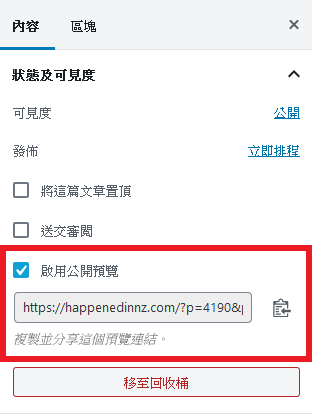
那麼要如何知道該篇草稿的預覽位置在哪裡呢?請進入編輯文章的畫面後,右邊設定區域的內容中,會多一個「啟用公開預覽」的選項,將此連結複製貼給需要要預覽的人即可,只要點擊這個網址,對方就能看到草稿文章,不必再使用Word或PDF囉!
這裡有一點要提醒你注意的是,Public Post Preview 外掛預設設定文章預覽天數為2天,不過通常廣告商需要確認稿件的時間會比2天還要更久,如果你有需要延長預覽時間,請繼續往下看下一段教學,告訴你如何更改外掛Public Post Preview的預覽天數。
更改預覽天數
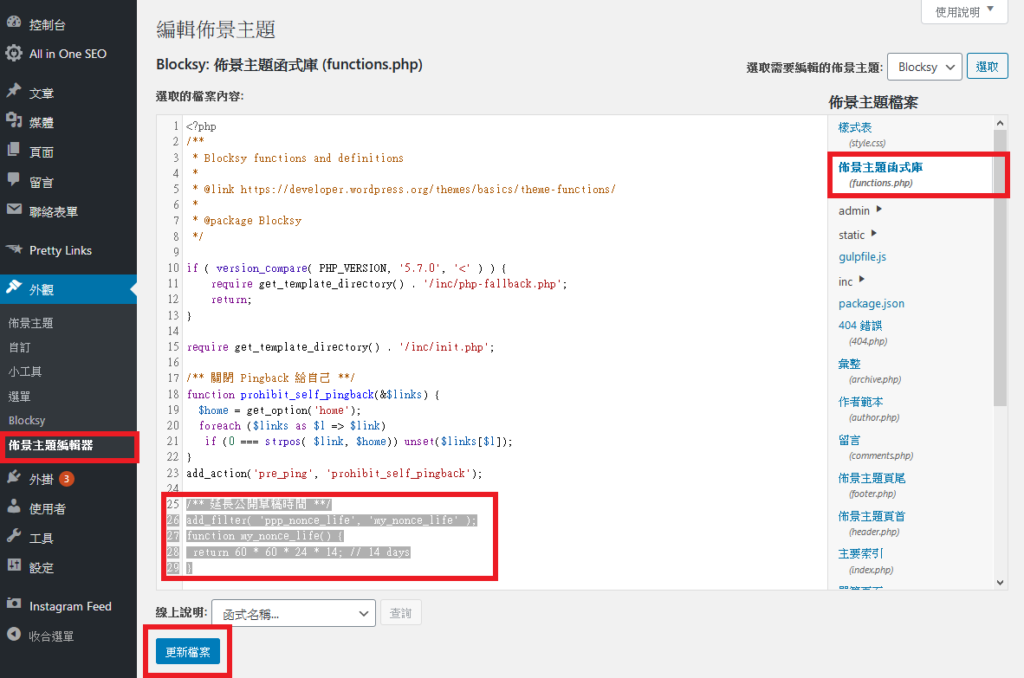
點選左側的外觀→佈景主題編輯器,第一次進入佈景主題編輯器的人,Wordpress系統會跳出警告,按已瞭解後,會看見右側的佈景主題函式庫(Function.php),請將以下文字語法貼入中間編輯區的最下面,點選更新檔案即可。
我這邊替你準備的是將草稿預覽延長至7天的語法,看你需要公開幾天,就把紅色數字更改成你需要的天數再貼上,就完成囉。
/** 延長公開草稿時間7天 **/
add_filter( ‘ppp_nonce_life’, ‘my_nonce_life’ );
function my_nonce_life() {
return 60 * 60 * 24 * 7; // 7 days
}
如果你對於這篇文章有任何疑問或者建議,都歡迎你在底下留言給我喔:)
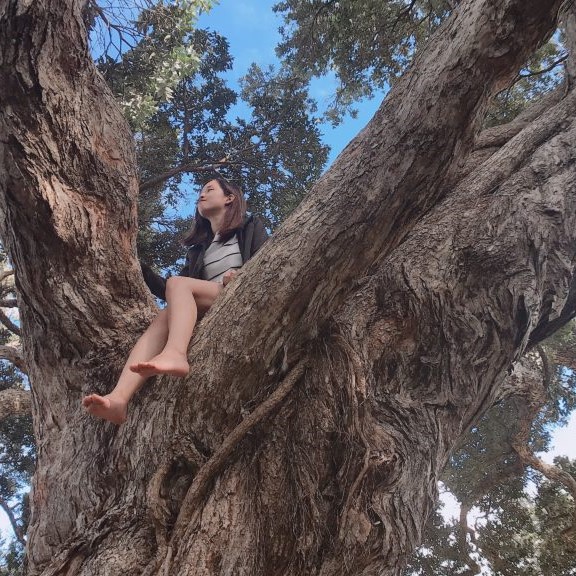
本文作者 – LiLing
90後的台灣女生,目前正於紐西蘭擔任多媒體設計師,擅於利用Wordpress建立網站,分享各種不必使用程式語法,也可以架設網站的101種方法。
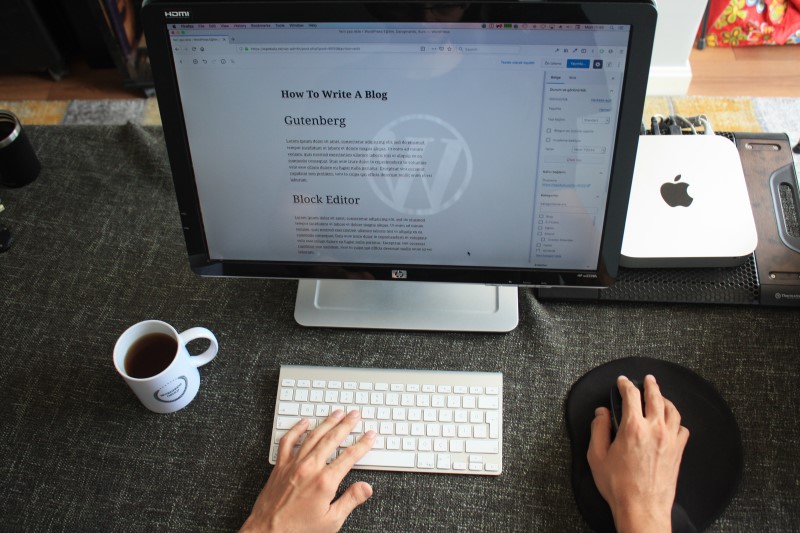
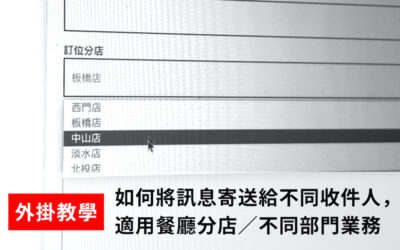
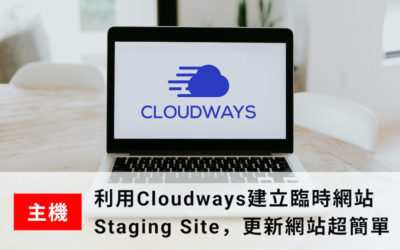


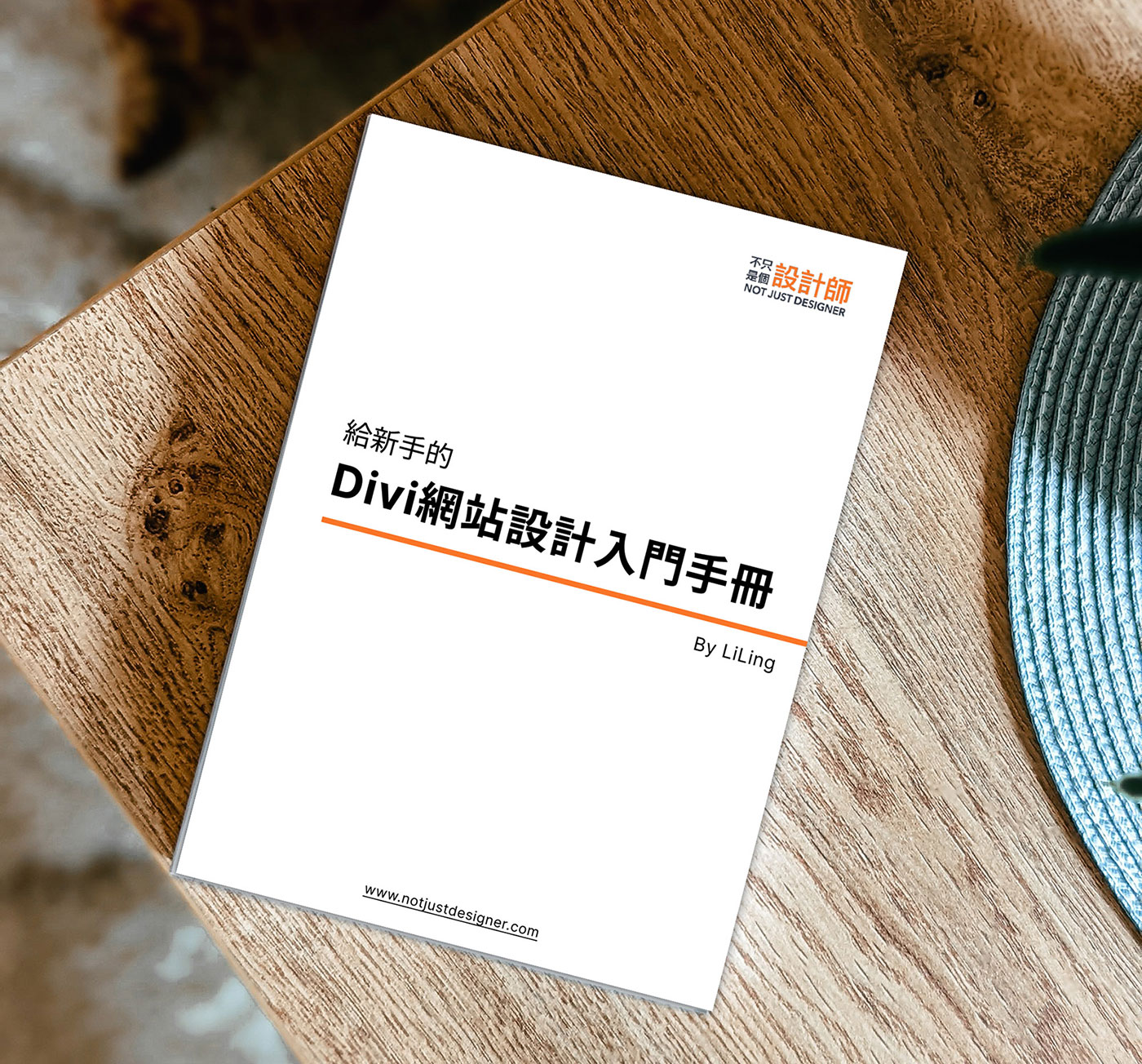
好專業的分享,讓大家知道怎麼跟廠商合作,這個外掛很方便耶!謝謝你的分享
不客氣~
期待我有機會快點用到這外掛,呵呵∼先收藏起來,謝謝分享哦^^
一定會派上用場的!
我太需要了!!!!!
因為我常常分享給朋友幫我校稿
太感謝你分享了!!!
這個外掛真的很實用!!校稿超級方便~~
原來有這樣的外掛呀,還沒跟廠商合作都不知道未來會發生這些問題,謝謝你的分享~
先知道~未來就可以派上用處了!
好專業好實用!謝謝分享,相信未來有機會用到的
一定會用到的!(握拳)
真的超需要,之前都只能傳google雲端給廠商>< 多謝版主教學!
這個真的方便~~
這個外掛挺不錯的呢!
希望版主多介紹一些wordpress的外掛介紹 ^^
沒問題!
感謝分享,對於WP站長很受用!
不客氣!之後我會再繼續分享!
版主太貼心啦!竟然先為我們解決問題了呢!
這外掛好方便實用
版大都去哪裡找到這些實用資訊
太棒了!!!
需要讓別人看草稿的時候超方便的!
好專業的文章分享,我自己也有碰到需要分享草稿給其他人看的情況,剛好看到這篇,感謝站長!!
很高興有幫到你:)))
太棒了,正在找如何將文章分享給業主看
這篇教學真是幫了我大忙!
WP 沒內建這個功能真是可惜,害我找好久 Orz
不客氣!雖然WP有可以幫文章加上密碼的功能,但看到網站出現鎖住的文章,莫名就讓人覺得不開心XD
謝謝分享!正需要用到這個功能,跟業主合作更順暢!
不客氣~也謝謝妳的留言:)